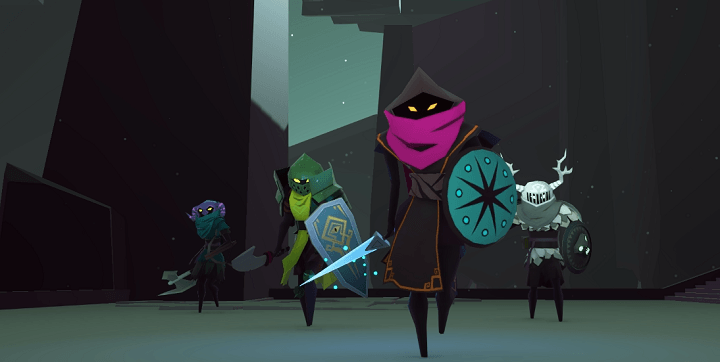- Свързването на телевизора с конзолата на Xbox понякога може да се окаже трудно задача, особено ако не можете да се отървете от заготовка Телевизор екран.
- Един от начините да решите този проблем е просто да рестартирате конзолата си. Задръжте Xbox бутона отпред на конзолата за 10 секунди, за да изключите конзолата си и след това натиснете същото бутон, за да включите отново конзолата си.
- Xbox One е истинска звезда в наши дни, така че ако искате да получите достъп до цялата информация за него, можете да проверите нашите статии от Xbox One секция.
- Ако имате някакви други проблеми с вашия Xbox, влезте в нашия Център за отстраняване на неизправности на Xbox за да го поправя бързо.

Този софтуер ще поддържа драйверите ви работещи, като по този начин ви предпазва от често срещани компютърни грешки и отказ на хардуер. Проверете всичките си драйвери сега в 3 лесни стъпки:
- Изтеглете DriverFix (проверен файл за изтегляне).
- Щракнете Започни сканиране за да намерите всички проблемни драйвери.
- Щракнете Актуализиране на драйвери за да получите нови версии и да избегнете неизправности в системата.
- DriverFix е изтеглен от 0 читатели този месец.
Празна Телевизор екран при стартиране Xbox One може да бъде голям проблем и да ви попречи да използвате правилно вашата конзола. Възможно е обаче да успеете да разрешите този проблем, като използвате едно от тези решения.
Свързване на вашия TV към вашата конзола Xbox понякога може да се окаже трудна задача, особено ако не можете да се отървете от празен телевизионен екран.
За съжаление, това е един от най-честите проблеми на Xbox One и Собственици на Xbox One S. среща след инсталиране на най-новите актуализации или при стартиране на техните конзоли.
Ако екранът на телевизора ви често остава празен или черен, имаме серия от бързи решения за вас. Следвайте стъпките за отстраняване на неизправности, изброени по-долу, за да коригирате връзката между вашия телевизор и конзола.
Как мога да поправя Xbox One, не е открит сигнал? Опитайте тези решения
- Празен телевизионен екран, когато се върнете вкъщи
- Празен телевизионен екран, когато гледате Blu-Ray диск
- Празен телевизор на екрана, след като включите конзолата
- Празен телевизионен екран, когато използвате AVR
- Празен екран на телевизора, след като инсталирате системна актуализация
Празен телевизионен екран, когато се върнете вкъщи
Един от начините да решите този проблем е просто да рестартирате конзолата си. Това е невероятно лесно да се направи и за да го направите, просто трябва да изпълните следните стъпки:
- Задръжте Xbox бутон отпред на конзолата за 10 секунди, за да изключите конзолата си.
- Натисни Бутон за Xbox на конзолата, за да я включите отново.
Празен телевизионен екран, когато гледате Blu-Ray диск
Най-вероятно видео изходът на вашата конзола е настроен на Позволете 24Hz. За да коригирате проблема с празния екран на телевизора, ще трябва да изключите тази функция:
- Натиснете бутона Xbox, за да отидете на У дома екран> превъртете наляво, за да отворите Ръководство.
- Изберете Настройки > изберете Всички настройки.
- Отидете на Дисплей и звук > изберете Опции за видео.
- Щракнете Активирайте 24Hz > изключи тази настройка.
Празен телевизор на екрана, след като включите конзолата
Ако имате този проблем, има малка вероятност вашият Xbox One да не е свързан правилно. Можете обаче да проверите дали всичко работи правилно, като направите следното:
- Уверете се, че както телевизорът, така и конзолата са включени и входният сигнал на телевизора ви е HDMI.
- Проверете дали HDMI кабелната връзка към вашата конзола и телевизор е сигурна.
- Уверете се, че HDMI кабелът е свързан към порта на изхода „към телевизора“ на конзолата.
- Студено зареждане на конзолата (задръжте бутона за захранване за 10 секунди).
- Нулирайте настройките на дисплея:
- Извадете всеки диск от конзолата
- На конзолата натиснете и задръжте бутона Xbox за пет секунди
- Натиснете и задръжте бутона Xbox и бутона Eject, докато чуете звуков сигнал, за да включите конзолата. Не пускайте, докато не се появи вторият звуков сигнал.
- Имайте предвид, че това действие зарежда вашата конзола в режим с ниска разделителна способност. Отидете в Настройки, за да нулирате тази настройка.
- Включете HDMI кабела в различен HDMI порт на вашия телевизор.
- Използвайте различен HDMI кабел, за да свържете конзолата си с телевизора.
- Свържете вашата конзола към различен телевизор.
Празен телевизионен екран, когато използвате AVR
- Включете устройствата си в следния ред, като изчакате пълното включване на всяко устройство:
- Включете телевизора.
- Включете AVR, след като телевизорът показва картина.
- Включете вашата конзола.
- Изключете входния източник на вашия AVR далеч от конзолата и след това обратно.
- Рестартирайте AVR.
- Задайте вашата телевизионна връзка на HDMI:
- Върнете се на началния екран> превъртете наляво, за да отворите ръководството.
- Изберете Настройки> Дисплей и звук.
- Изберете Видео изход> ТВ връзка > изберете HDMI опция.
Празен екран на телевизора, след като инсталирате системна актуализация
- Отидете на Решение за системна актуализация на Xbox One.
- Изберете Трябва да отстраня грешка при актуализация на системата.
- Изберете Имам проблем със стартирането.
- Изберете Черен екран (да, изберете тази опция за отстраняване на проблеми с празния екран на телевизора).
- Следвайте решенията за отстраняване на неизправности, предлагани от инструмента.
Надяваме се, че изброените по-горе решения ви помагат да решите проблемите с празния екран на телевизора, които сте срещали. Ако сте срещали други решения, не се колебайте да изброите стъпките за отстраняване на неизправности в раздела за коментари по-долу.
Екранът на Xbox One S мига
Ако срещнете този проблем, първо проверете вашата HDMI връзка. Уверете се, че кабелът е свързан здраво от двете страни. Също така, опитайте се да използвате друг кабел. Ако това не решава проблема, включете захранването на конзолата си.
За да направите това, натиснете и задръжте бутона за захранване за 10 секунди, докато конзолата се изключи напълно, след това го включете отново и вижте дали проблемът е решен.
Xbox One S е заседнал на зелен екран
Ако имате този проблем, първо изпробвайте решението от предишното решение, за да включите захранването на вашия Xbox.
Ако проблемът продължава, опитайте да възстановите фабричните настройки на вашата конзола. За да направите това, следвайте стъпките по-долу
- Задръжте бутоните за изваждане и синхронизиране и щракнете върху бутона за захранване.
- Изчакайте, докато чуете два стартови тона и ще видите меню с 4 опции: Рестартиране, Изключване, Фабрично нулиране и Актуализиране на Flash Drive.
- Изберете Фабрично нулиране. Изберете дали искате да запазите инсталираните си игри или не.
- Тогава Xbox One ще се стартира нормално. Ако сте избрали да ги запазите, всичките ви игри все още ще се съхраняват на устройството за игри.
Xbox One X празен екран
Ако екранът е празен, може да има два възможни проблема. Това може да е проблем с HDMI връзката, като в този случай трябва да проверите кабелната връзка и да опитате да използвате друг кабел, или може да е по-сериозен проблем с вашия твърд диск.
Ако твърдият диск се повреди, това може да причини този проблем и решението е да опитате друг твърд диск на вашия конзола или опитайте твърдия диск, който имате на друго устройство, за да видите дали това е проблем от конзолата или от карам.
често задавани въпроси
На първо място, проверете вашата HDMI кабелна връзка. Трябва да е правилно свързан между вашия телевизор и конзолата. Прочетете нашите пълно ръководство за това как да разрешите този проблем.
Xbox One Black Screen of Death е софтуерен проблем, който прави големи части от таблото черен и напълно неизползваем, докато все още можете да навигирате в определени менюта. Решете този проблем за нула време нашето пълно ръководство.
Опитайте се да включите захранването на вашата конзола. Задръжте бутона за захранване на конзолата за 10 секунди или докато захранването се изключи напълно. Включете обратно конзолата.